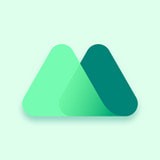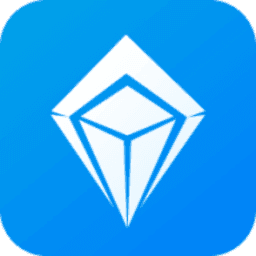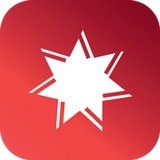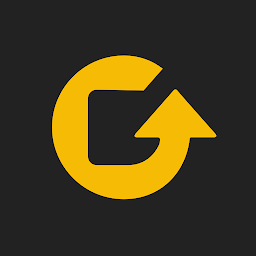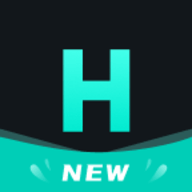Microsoft-office2016安装及破解
时间:2017-07-26 来源:互联网 浏览量:1019
安装软件估计大家都会,但是office2016安装如果不做一些设置都会默认安装全套软件。绝大多数人可能常用到的也都只有word、excel、ppt这三种。如何选择性的安装我只想使用的软件,而不安装其他的呢。具体我详细给大家道来:
首先肯定是要到网站上去下载office2016的安装镜像文件。有了镜像文件,我们可以直接把镜像用虚拟光驱加载(不用解压)win10用户可以直接右键选择装载即可。
然后我们要准备2个文件configuration.xml setup.exe将这两个文件放在同一个文件夹。
configuration.xml可以直接用记事本创建一个,然后保存为xml格式即可。内容如下:
<Configuration>
<Add SourcePath="D:\" OfficeClientEdition="64" >
<Product ID="ProPlusRetail">
<Language ID="zh-CN" />
<ExcludeApp ID="Access" />
<ExcludeApp ID="Groove" />
<ExcludeApp ID="InfoPath" />
<ExcludeApp ID="Lync" />
<ExcludeApp ID="OneNote" />
<ExcludeApp ID="Outlook" />
<ExcludeApp ID="Publisher" />
<ExcludeApp ID="SharePointDesigner" />
<ExcludeApp ID="OneDrive" />
</Product>
</Add>
</Configuration>
以我上面写的这个xml脚本文件给大家解释一下。<Add SourcePath="D:\" OfficeClientEdition="64" >这句需要我们自己根据实际情况修改。SourcePath=“”这里填虚拟光驱加载后的盘符。OfficeClientEdition=“”,这里是32位系统填32,64位系统填64。然后下面的ExcludeApp ID=“”这部分的意思是排除安装应用程序,也都是上面有的这些都不会安装。我这里面是没有word、excel、ppt这三个的,所以也都是表示排除上面的只安装word、excel、ppt这三个应用程序。如果想安装outlook,那把<ExcludeApp ID="Outlook" />这行删除保存都可以了。
setup.exe 可以在加载的虚拟光驱里面拷贝到脚本文件一起的这个文件夹即可。
这两个文件准备好之后。我们都可以进行安装了。首先打开运行(win+R)-输入cmd打开命令行窗口。
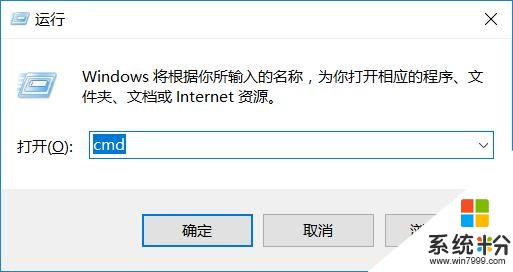
在命令行窗口通过命令进入到你刚才保存xml脚本文件的那个文件夹。这里比如说是E盘下面的office2016文件夹。然后再输入安装命令setup.exe /configure configuration.xml 即可进行软件的安装。
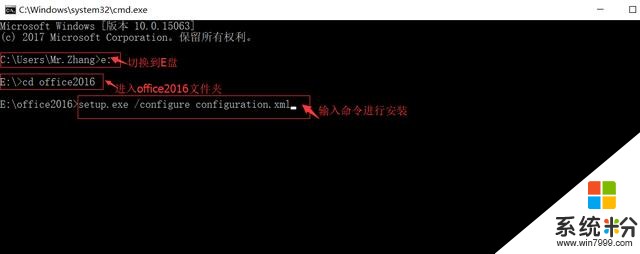
执行完上面命令会出现如下界面,接下来都只需要等待安装完成。
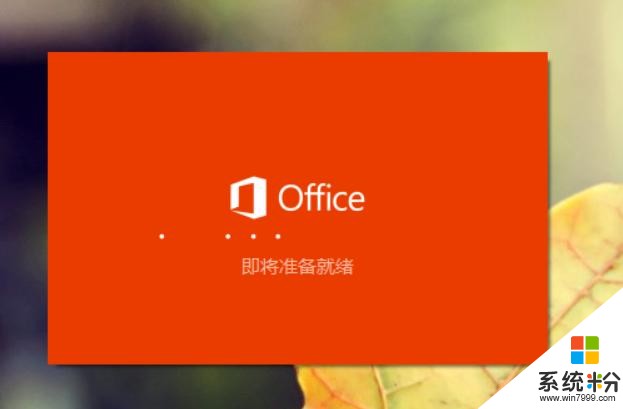
耐心等待
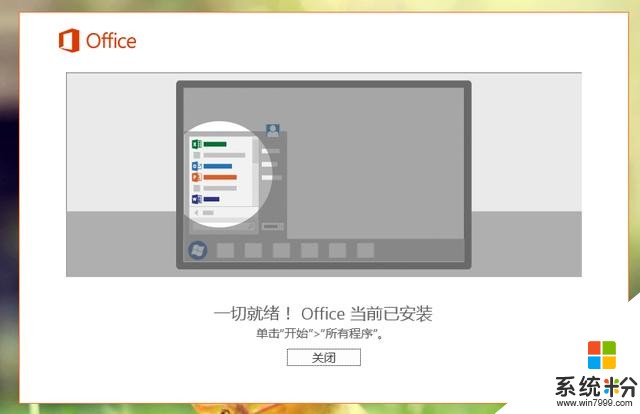
表示安装完成。
这时候打开已经安装的任意office软件,会提示需要激活。
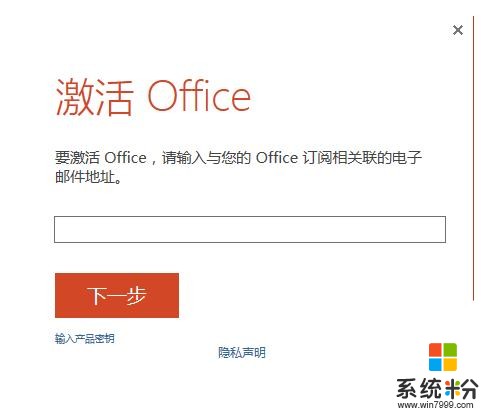
需要激活,不能正常使用的。
接下来我们都来讲一下破解office2016:1、下载KMSpico破解软件。2、解压这个压缩包(一般下载下来都是压缩文件)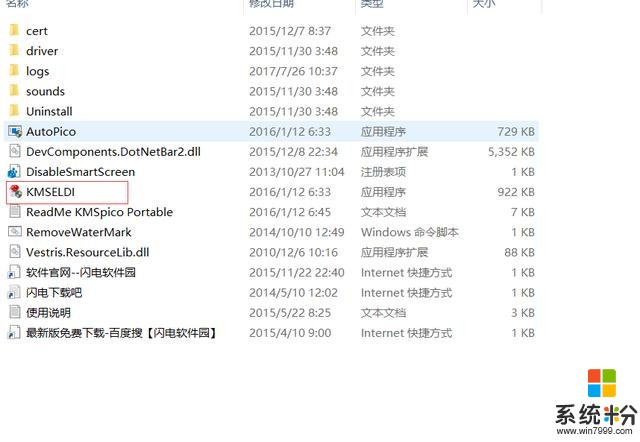
双击打开KMSELDI这个应用程序
找到KMSELDI这个程序双击运行。然后点击程序中的红色按钮进行破解,破解完,软件自动关闭。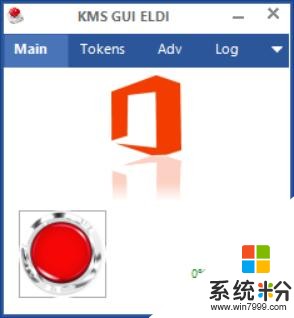
点击红色按钮进行破解
破解完成,我们在打开office软件验证一下是否破解成功。我这里是已经显示激活的产品,说明已经破解成功了。
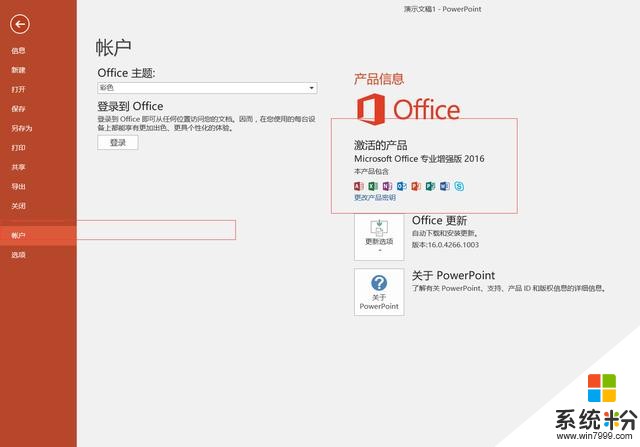
破解成功
此破解工具也可以用于windows10的系统破解。完工......